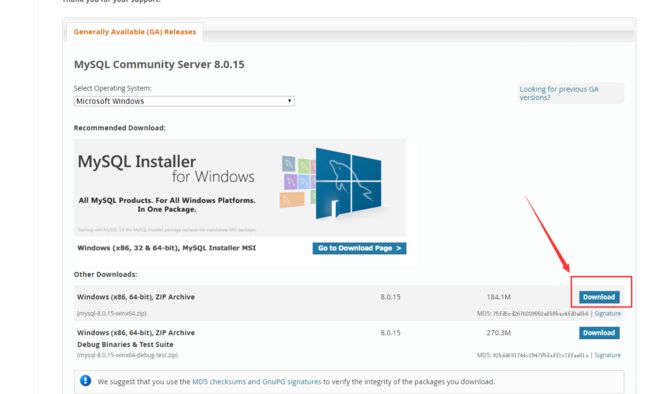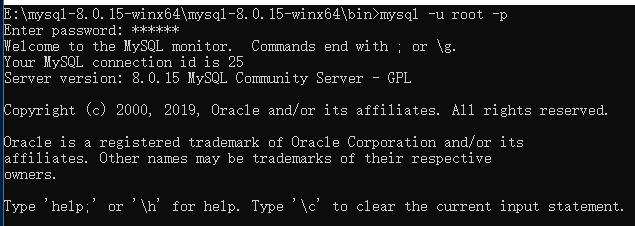话不多少,mysql的优劣不再此讨论。
1.官网地址:https://dev.mysql.com/downloads/mysql/
下载页面直接 No thanks,just start my download
2.解压后,需自己手动创建ini配置文件,在解压跟目录,比如 D:XXXX\mysql-8.X.X.X, 创建 my.ini
[mysql] # 设置mysql客户端默认字符集 default-character-set=utf8 [mysqld] # 设置3306端口 port = 3306 # 设置mysql的安装目录 basedir=C:\\web\\mysql-8.0.11 # 设置 mysql数据库的数据的存放目录,MySQL 8+ 不需要以下配置,系统自己生成即可,否则有可能报错 # datadir=C:\\web\\sqldata # 允许最大连接数 max_connections=20 # 服务端使用的字符集默认为8比特编码的latin1字符集 character-set-server=utf8 # 创建新表时将使用的默认存储引擎 default-storage-engine=INNODB
3.CMD
到mysql 的bin 目录
1.初始化数据库
mysqld --initialize --console
2.如果没问题的话返回结果会有一句:
2018-04-20T02:35:05.464644Z 5 [Note] [MY-010454] [Server] A temporary password is generated for root@localhost: APWCY5ws&hjQ
最后那个是APWCY5ws&hjQ初始密码签名的root 是用户名(大家都知道),要先记录一下,否则忘记会比较麻烦。
3.安装命令
mysqld install
4.启动命令
net start mysql
5.登录
mysql -h 主机名 -u 用户名 -p // mysql -u root -p -h : 指定客户端所要登录的 MySQL 主机名, 登录本机(localhost 或 127.0.0.1)该参数可以省略; -u : 登录的用户名; -p : 告诉服务器将会使用一个密码来登录, 如果所要登录的用户名密码为空, 可以忽略此选项。
6.输入密码,登录
7.启动与关闭数据库服务
// 启动 cd c:/mysql/bin mysqld --console // 关闭 cd c:/mysql/bin mysqladmin -uroot shutdown
8.添加用户等(自行百度或看教程~~)
9.使用数据库 use mysql;
10.更新用户密码(更新完后记得FLUSH PRIVILEGES;更新下权限,否则不生效)
set password for 用户名@localhost = password('新密码');
// ALTER USER 'root'@'localhost' IDENTIFIED WITH mysql_native_password BY '你的新密码'
注意:此时只有本机能够访问数据库,若想别的机器访问的话需要修改user 的host地址为 “%”
update user set host = "%"
其他的看教程吧,这边的话基本上客户端登录就没有太大问题了